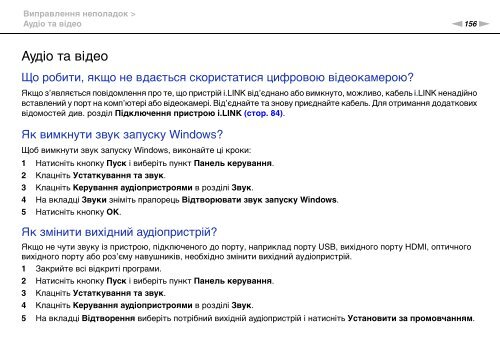Sony VGN-FW51ZF - VGN-FW51ZF Istruzioni per l'uso Ucraino
Sony VGN-FW51ZF - VGN-FW51ZF Istruzioni per l'uso Ucraino
Sony VGN-FW51ZF - VGN-FW51ZF Istruzioni per l'uso Ucraino
You also want an ePaper? Increase the reach of your titles
YUMPU automatically turns print PDFs into web optimized ePapers that Google loves.
Виправлення неполадок ><br />
Аудіо та відео<br />
n156<br />
N<br />
Аудіо та відео<br />
Що робити, якщо не вдається скористатися цифровою відеокамерою?<br />
Якщо з’являється повідомлення про те, що пристрій i.LINK від’єднано або вимкнуто, можливо, кабель i.LINK ненадійно<br />
вставлений у порт на комп’ютері або відеокамері. Від’єднайте та знову приєднайте кабель. Для отримання додаткових<br />
відомостей див. розділ Підключення пристрою i.LINK (стор. 84).<br />
Як вимкнути звук запуску Windows?<br />
Щоб вимкнути звук запуску Windows, виконайте ці кроки:<br />
1 Натисніть кнопку Пуск і виберіть пункт Панель керування.<br />
2 Клацніть Устаткування та звук.<br />
3 Клацніть Керування аудіопристроями в розділі Звук.<br />
4 На вкладці Звуки зніміть прапорець Відтворювати звук запуску Windows.<br />
5 Натисніть кнопку ОК.<br />
Як змінити вихідний аудіопристрій?<br />
Якщо не чути звуку із пристрою, підключеного до порту, наприклад порту USB, вихідного порту HDMI, оптичного<br />
вихідного порту або роз’єму навушників, необхідно змінити вихідний аудіопристрій.<br />
1 Закрийте всі відкриті програми.<br />
2 Натисніть кнопку Пуск і виберіть пункт Панель керування.<br />
3 Клацніть Устаткування та звук.<br />
4 Клацніть Керування аудіопристроями в розділі Звук.<br />
5 На вкладці Відтворення виберіть потрібний вихідній аудіопристрій і натисніть Установити за промовчанням.